

・

マネーフォワード クラウド請求書で取引先管理や書類発行など、繰り返し発生する業務を手作業で行っている方へ。
APIを活用すればこれらの業務を自動化できますが、「プログラミングの知識が必要なのでは…」と感じて導入をためらっていませんか?
特に、社内にエンジニアがいなかったり開発リソースが限られていると、何から始めれば良いか分からず自動化を諦めてしまうこともあるでしょう。
そこで本記事では、マネーフォワード クラウド請求書 APIの基礎知識から、エンジニアでなくても様々なアプリと連携して日々の業務を自動化する具体的な方法までを分かりやすく解説します。
この記事を読めば、これまで手作業でかかっていた時間を大幅に削減でき、入力ミスなどのヒューマンエラーも防止できます。より重要なコア業務に集中できる環境を整えたい方は、ぜひ参考にしてください!
Yoomにはマネーフォワード クラウド請求書 APIを使った様々なアクションや、業務フローを自動化するためのテンプレートが用意されています。
今すぐ試したい方はこちらから詳細をチェックしてみてください!
マネーフォワード クラウド請求書 APIはマネーフォワード クラウド請求書と外部アプリ(Google、Microsoft、Salesforce、Notionなど)を繋げてデータの受け渡しを行い、マネーフォワード クラウド請求書を使った業務フローを自動化できるインターフェースです。
APIはアプリケーション・プログラミング・インターフェース (Application Programming Interface)の略語です。
インターフェースとは簡単に言うと「何か」と「何か」を「繋ぐもの」で、マネーフォワード クラウド請求書 APIの場合は「マネーフォワード クラウド請求書」と「外部のアプリ」を繋ぐインターフェースを指します。
また、APIでは大きく分けて以下のような指示を出すことができます。
マネーフォワード クラウド請求書 APIでできることをいくつかピックアップしたので、ご覧ください!
気になる自動化例の「試してみる」をクリックしてアカウント登録するだけで、すぐにマネーフォワード クラウド請求書 APIを使った自動化を体験できます。
登録はたったの30秒で完了するので、ぜひ気軽にお試しください!
マネーフォワード クラウド請求書 APIには、取引先を作成するアクションがあります。
これをフローの中に組み込むことで、CRMやGoogle スプレッドシートに新しい顧客情報が追加された際に、自動でマネーフォワード クラウド請求書にも取引先として登録できます。
これにより、顧客管理を一元化できるので、データの整合性に課題を感じている方におすすめの自動化です。
見積書を作成するアクションをフローに活用することもできます。
例えば、営業支援ツール(SFA)で商談が特定のステータスに進んだタイミングをトリガーにして、見積書を作成し、関係者に通知するといった一連の業務を自動化できます。
見積書作成の時間を削減し、よりスピーディーな営業活動を実現する連携です。
取引先を更新するアクションをフローに設定すれば、顧客を管理するデータベースなどの情報が変更された際に、マネーフォワード クラウド請求書に登録されている取引先情報も自動で更新することができます。
これにより、情報の更新漏れを防げるため、常に正確な顧客情報を維持できる便利な自動化です。
その他にも下記のようなアクションをAPI経由で実行が可能です。
■フローの中で設定できるアクション(フローボットオペレーション)
マネーフォワード クラウド請求書のAPIは、サービスの利用プランに関わらず、追加料金なしで利用を開始できます。
ただし、利用している料金プランによってAPIでできることや利用回数にいくつかの違いがあるため、注意が必要です。
主なポイントを以下にまとめました。
自社の利用状況に合わせて、最適なプランを選択することが重要です。
※詳細はマネーフォワード クラウド請求書のサービスサイトをご確認ください。
※2025年07月25日時点の情報です。
ここではノーコードツールYoomが用意するテンプレートを使って、マネーフォワード クラウド請求書 APIを使った具体的な連携方法を紹介していきます!
もしまだYoomのアカウントをお持ちでない場合は、こちらの登録フォームからアカウントを発行しておきましょう。
[Yoomとは]
はじめにマネーフォワード クラウド請求書 APIとYoomを連携する方法を紹介します。
まず、メニューのマイアプリを選択し、「新規接続」をクリックしましょう。

アプリ一覧画面で、マネーフォワード クラウド請求書を検索して選択します。
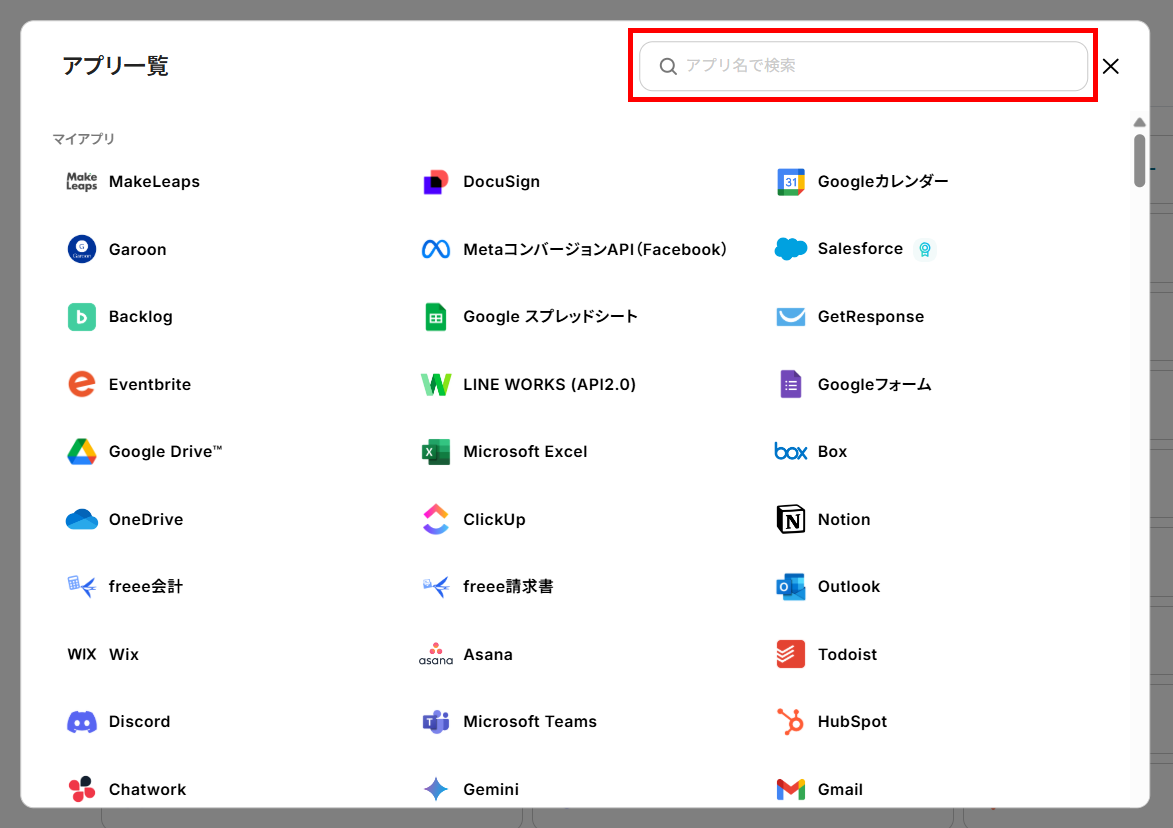
連携したいアカウントを選択します。
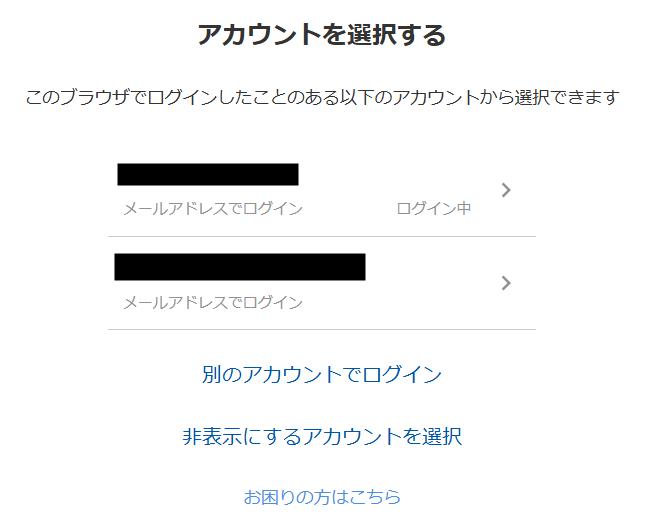
事業者を選択して「次へ」をクリックしてください。
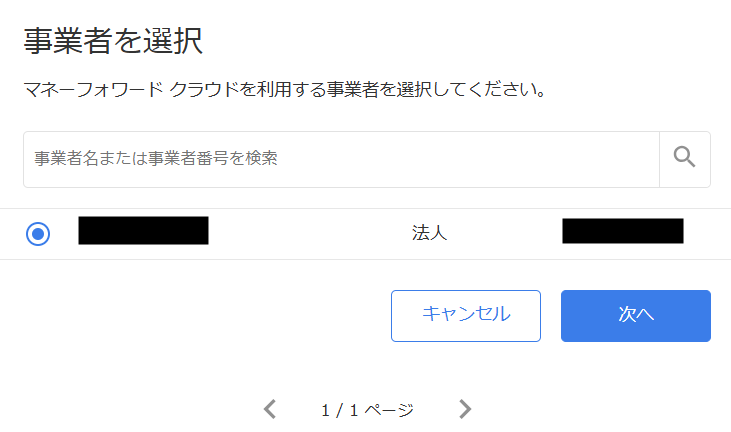
Yoomとの連携を許可すると完了です。
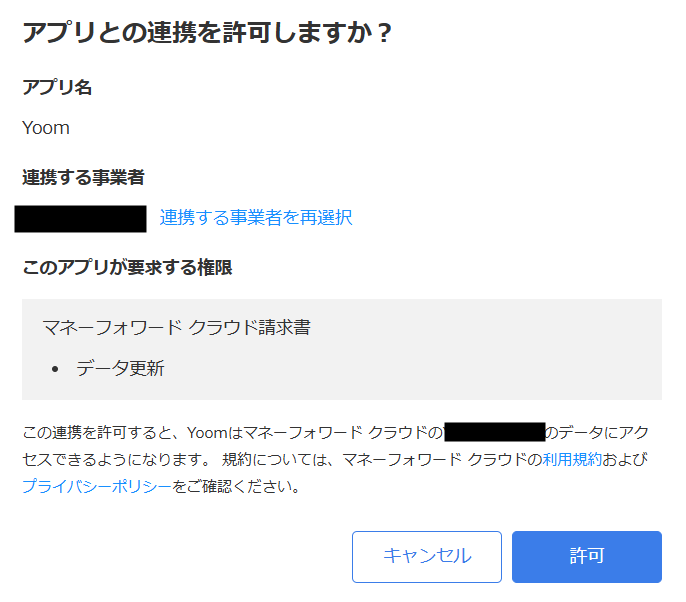
今回は「Google スプレッドシートに行が追加されたら、マネーフォワード クラウド請求書に取引先を登録する」というフローボットを作成していきます!
作成の流れは大きく分けて以下です。
Google スプレッドシートも先程のマネーフォワード クラウド請求書と同様、アプリ一覧から検索して選択しましょう。
「Sign in with Google」をクリックしてサインインし、Yoomにアクセスを許可すると完了です。
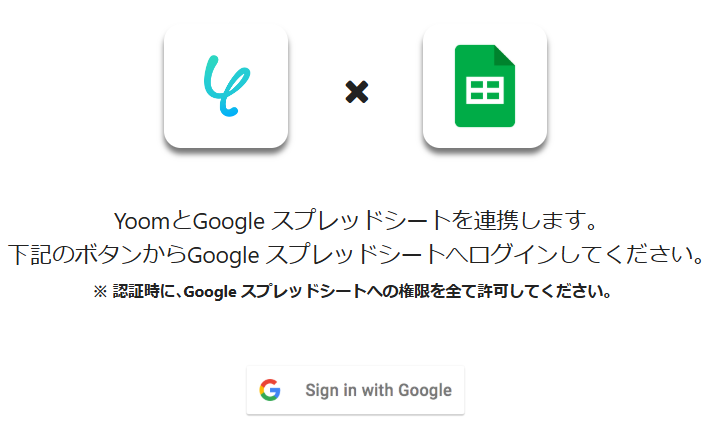
ここからフローを作っていきます!
簡単に設定できるようテンプレートを利用しているので、まずはバナーの「試してみる」をクリックしましょう。
コピーが成功すると、以下の画面が表示されるので「OK」をクリックします。
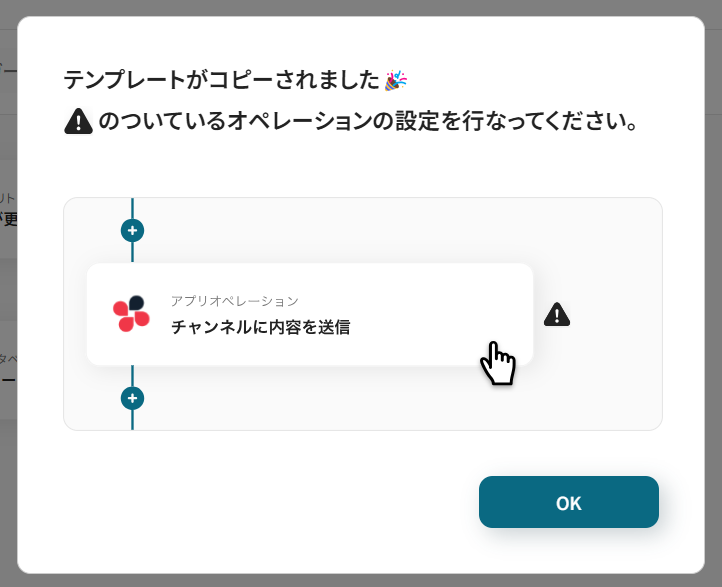
これで、マイプロジェクトにテンプレートがコピーされました。
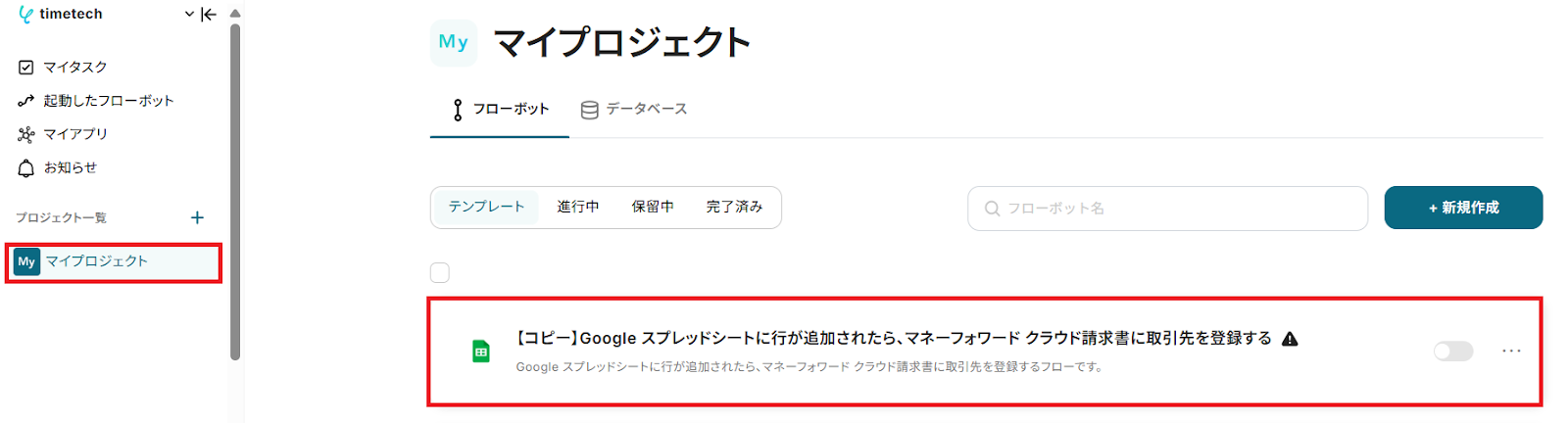
【事前準備】
今回は、テスト用に以下のシートを作成してテストを行っています。あらかじめ作成して、行に情報を追加してから設定を始めましょう。

それでは、Google スプレッドシートの設定から始めます。
ここでの設定により、Google スプレッドシートに取引先情報が追加されると、フローボットが起動します。
1番上の赤枠をクリックしてください。
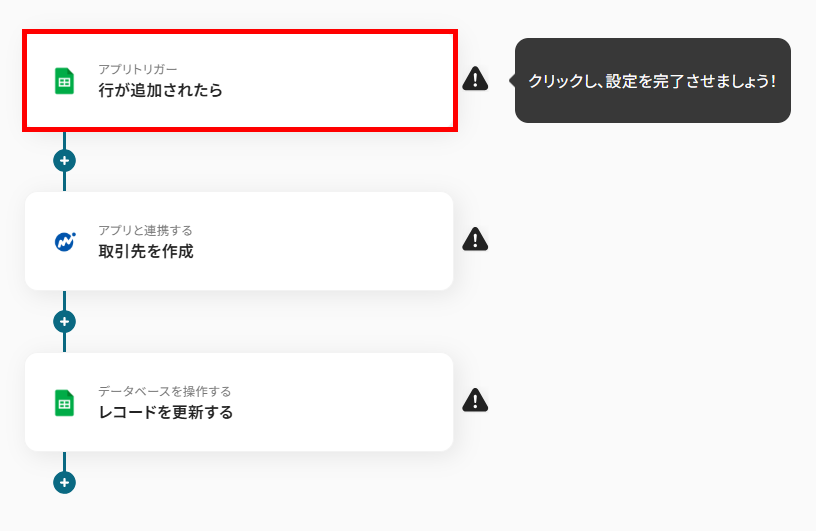
続く画面は、すでに設定されているので次へ進みます。必要に応じてタイトルはわかりやすいものに修正可能です。
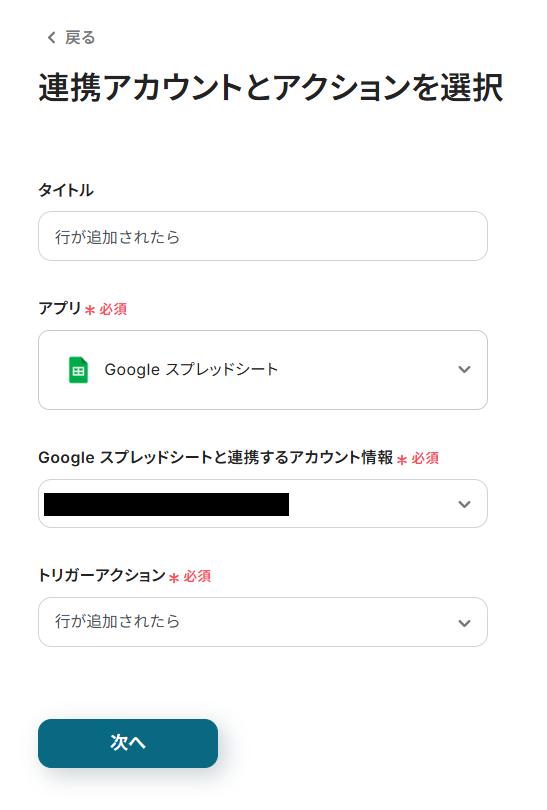
トリガーの起動間隔を設定してください。
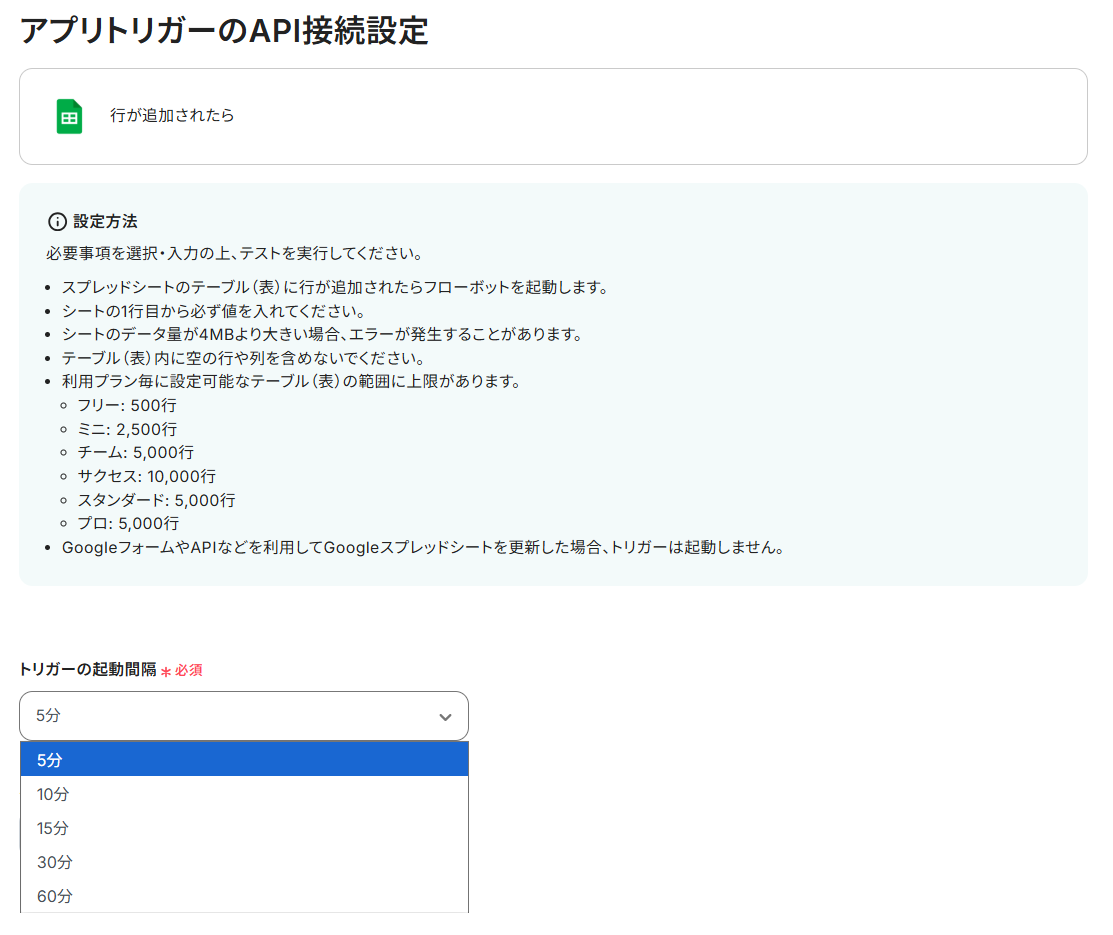
スプレッドシートIDとシートIDを候補から設定します。
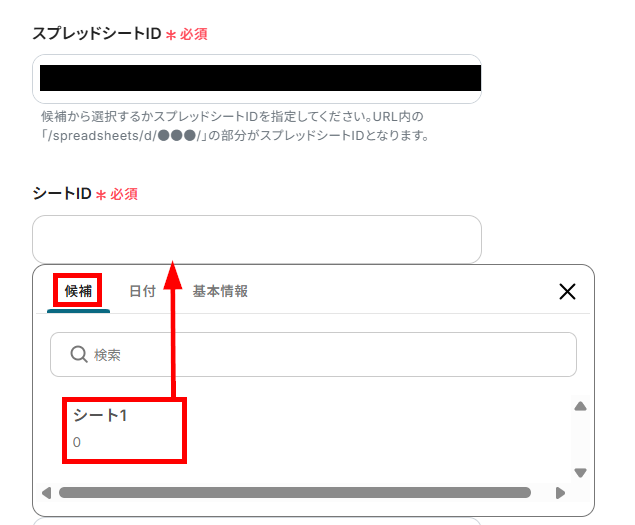
その後、テーブルの範囲(始まり・終わり)、一意の値が入った列を入力します。
ここまでの設定が済んだら、テストを行いましょう。
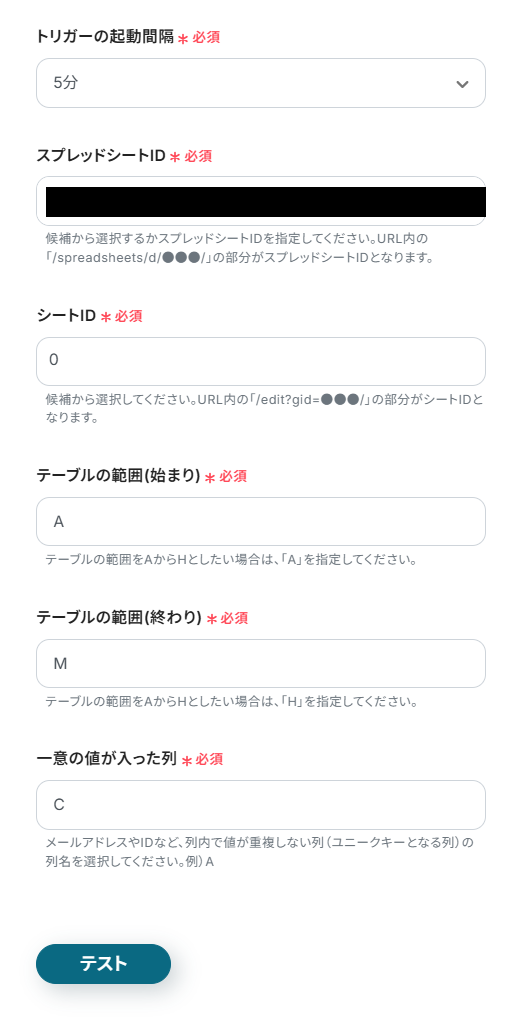
テストが成功すると、Google スプレッドシートに入力しておいた情報が取得できるので、確認して保存してください。
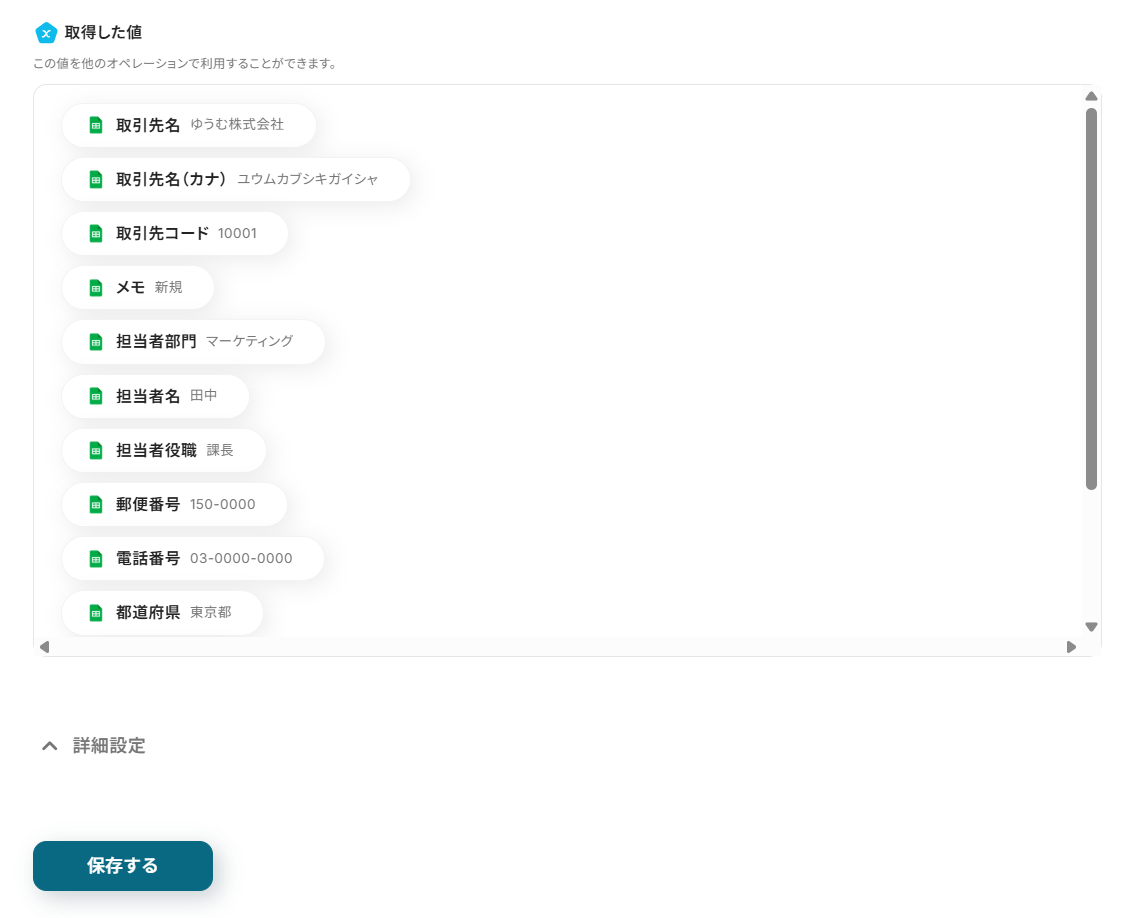
次に、Google スプレッドシートの情報を利用して、マネーフォワード クラウド請求書に取引先を登録する設定を行います。
真ん中の赤枠をクリックしてください。
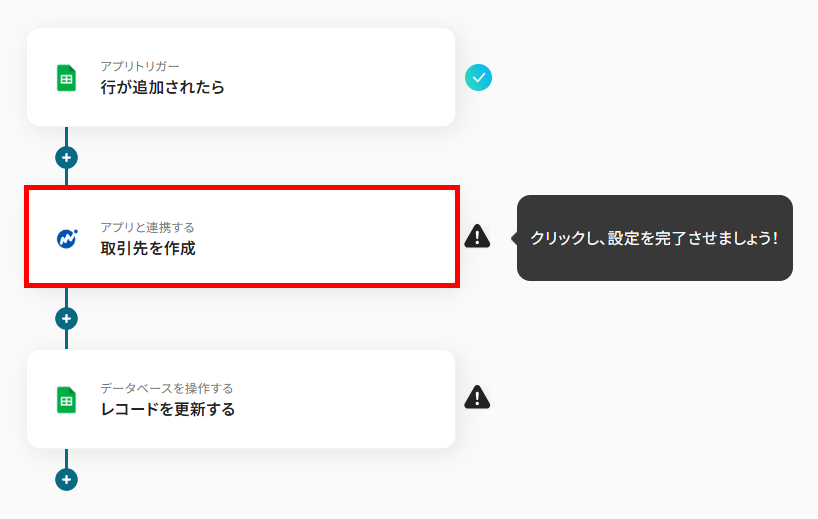
続く画面は、すでに設定されているので次へ進みます。
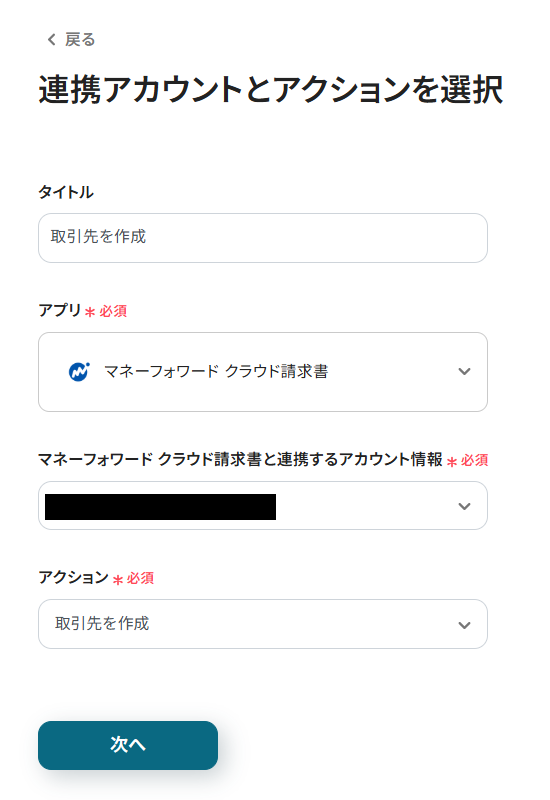
マネーフォワード クラウド請求書に登録する項目が表示されるので、設定しましょう。
Google スプレッドシートの情報を利用する場合は、取得した値から対応する項目を設定します。
これにより、Google スプレッドシートに追加した取引先情報を変数としてマネーフォワード クラウド請求書へ登録できます。
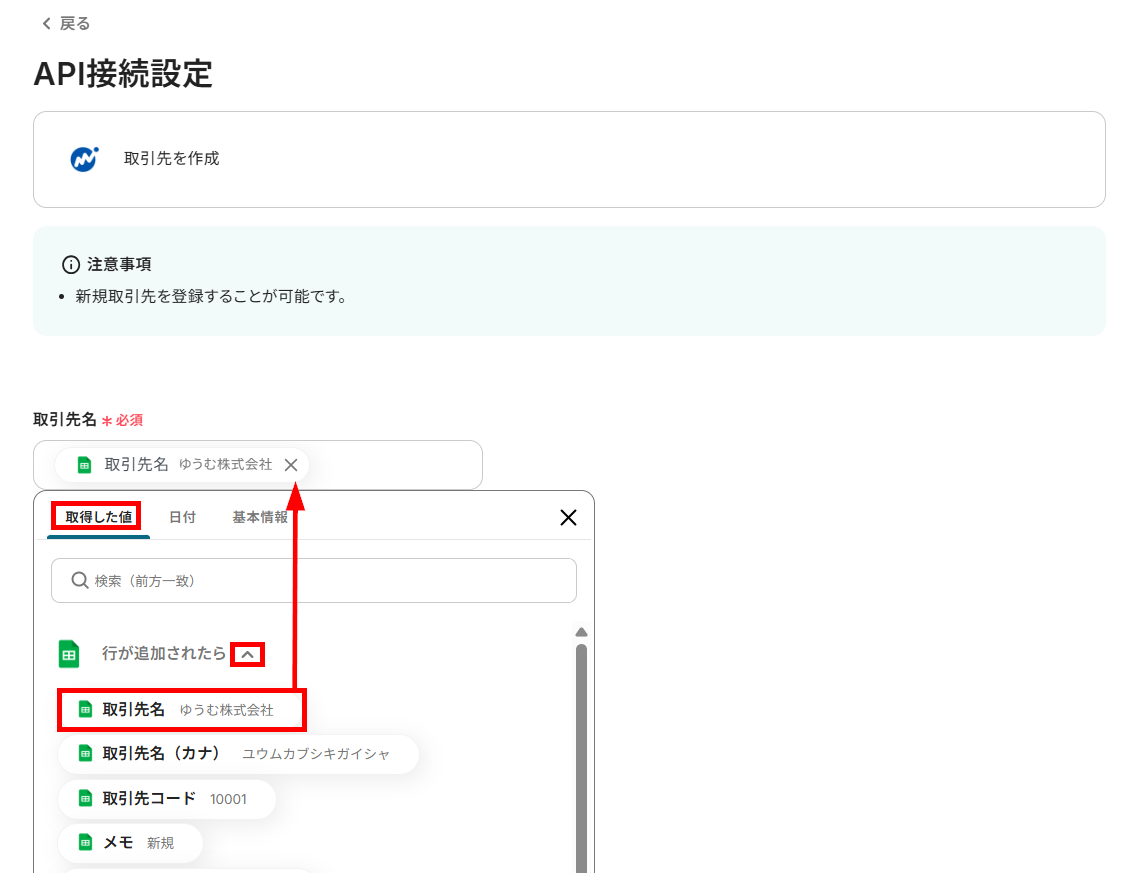
設定を終えたらテストを行いましょう。
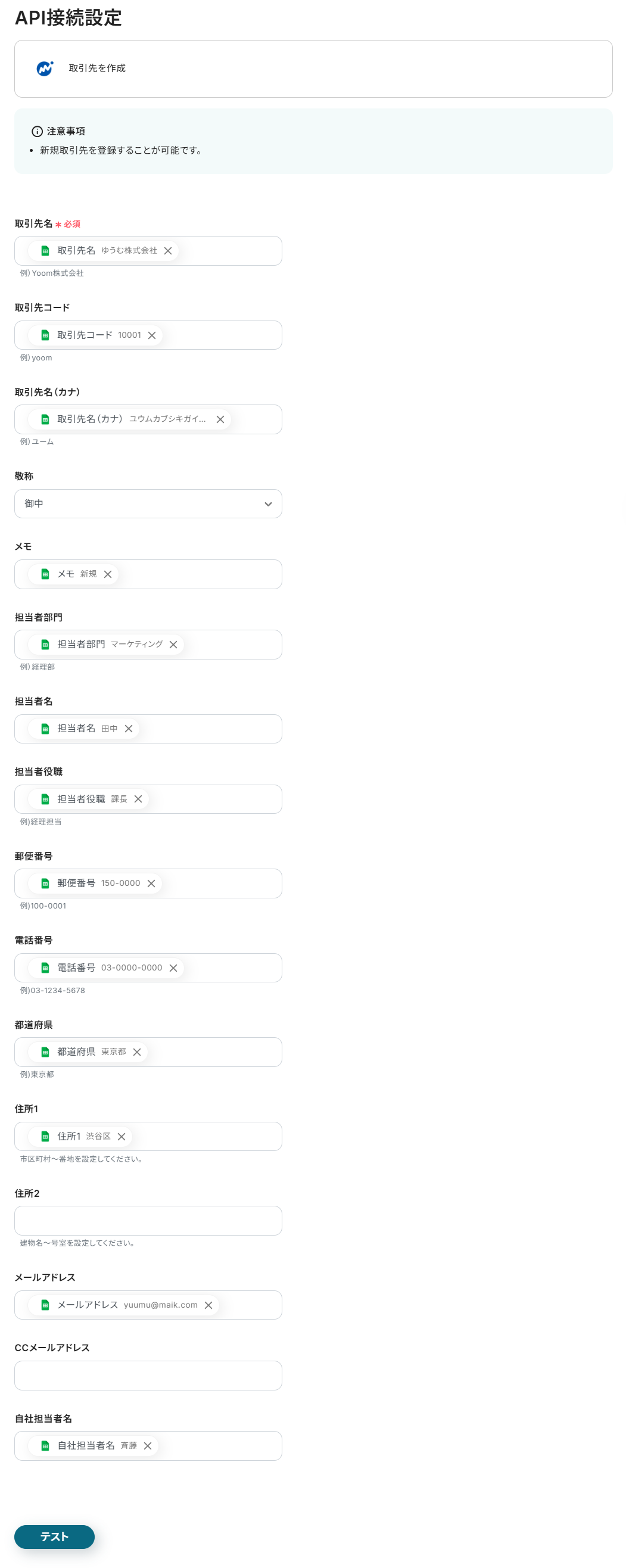
テストが成功すると、マネーフォワード クラウド請求書に取引先が登録されるので確認してください。
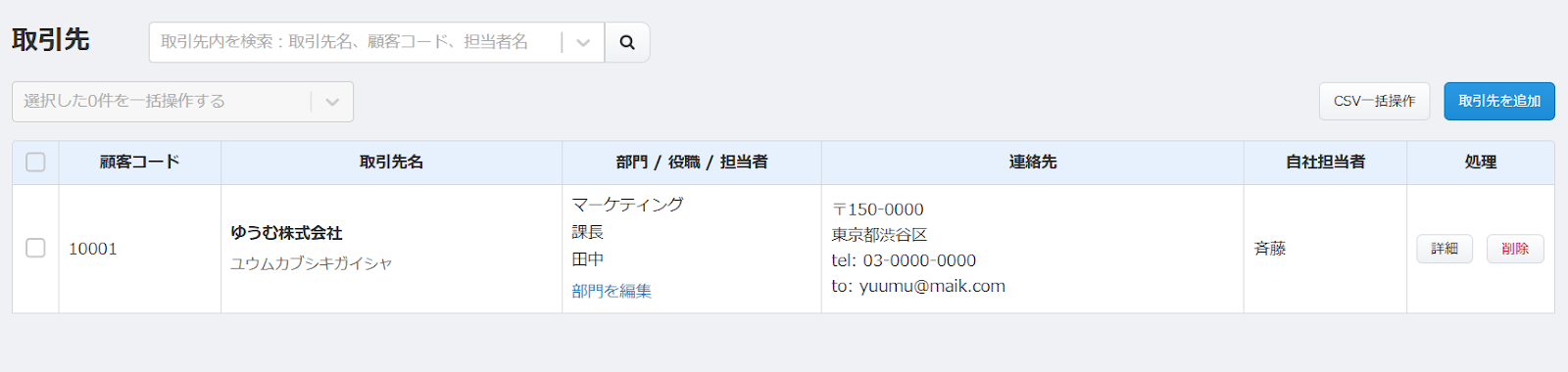
取引先の登録を確認したら、Yoomに戻り設定を保存します。
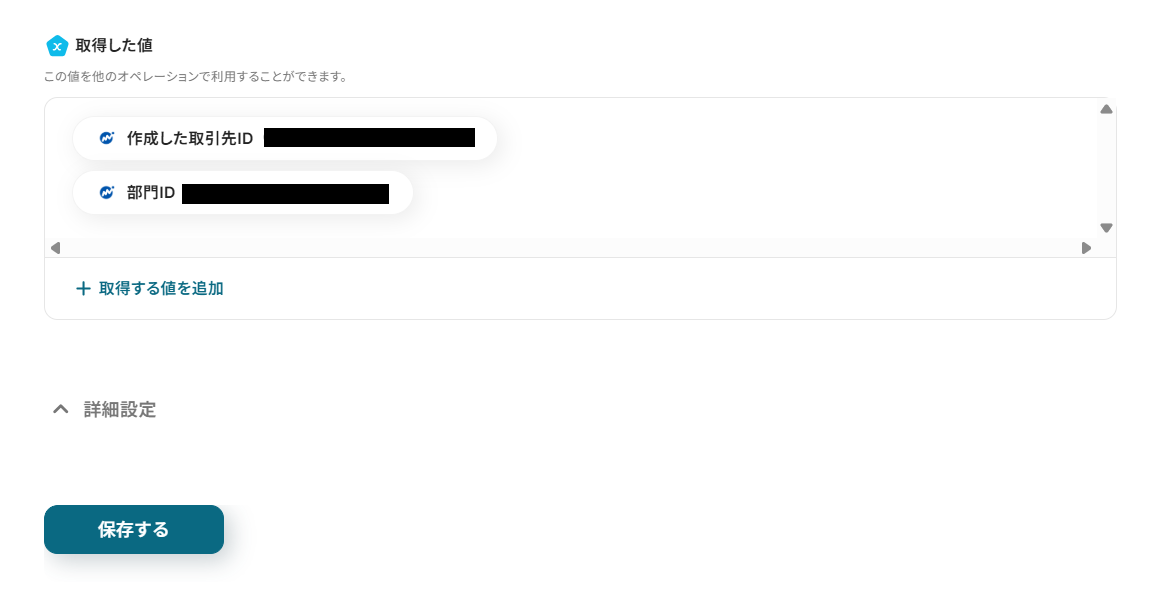
最後に、マネーフォワード クラウド請求書の設定で取得した取引先IDを、Google スプレッドシートに追加する設定を行います。
Google スプレッドシートでマネーフォワード クラウド請求書の取引先IDを管理することで、取引先情報の更新を自動化する際の設定に利用できます。
1番下の赤枠をクリックしてください。
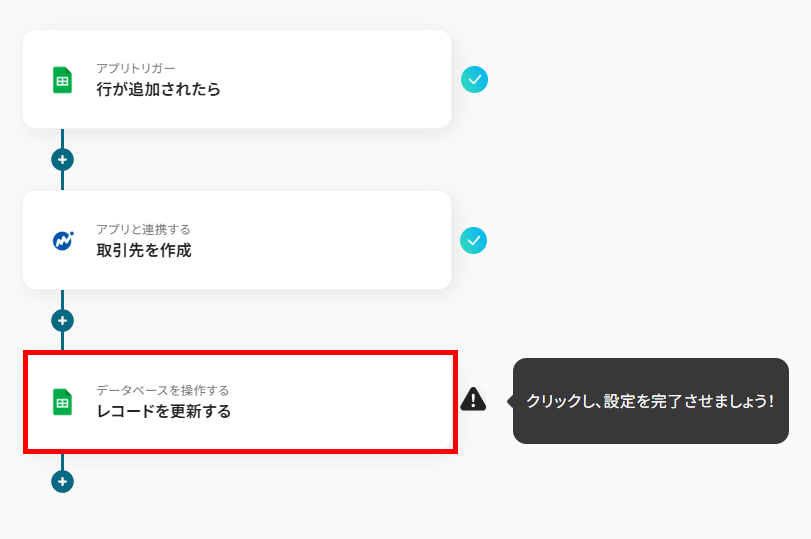
データベースの連携を設定して次へ進みます。
テーブル範囲は、ステップ3で連携したシートを利用するため、以下の値になっています。
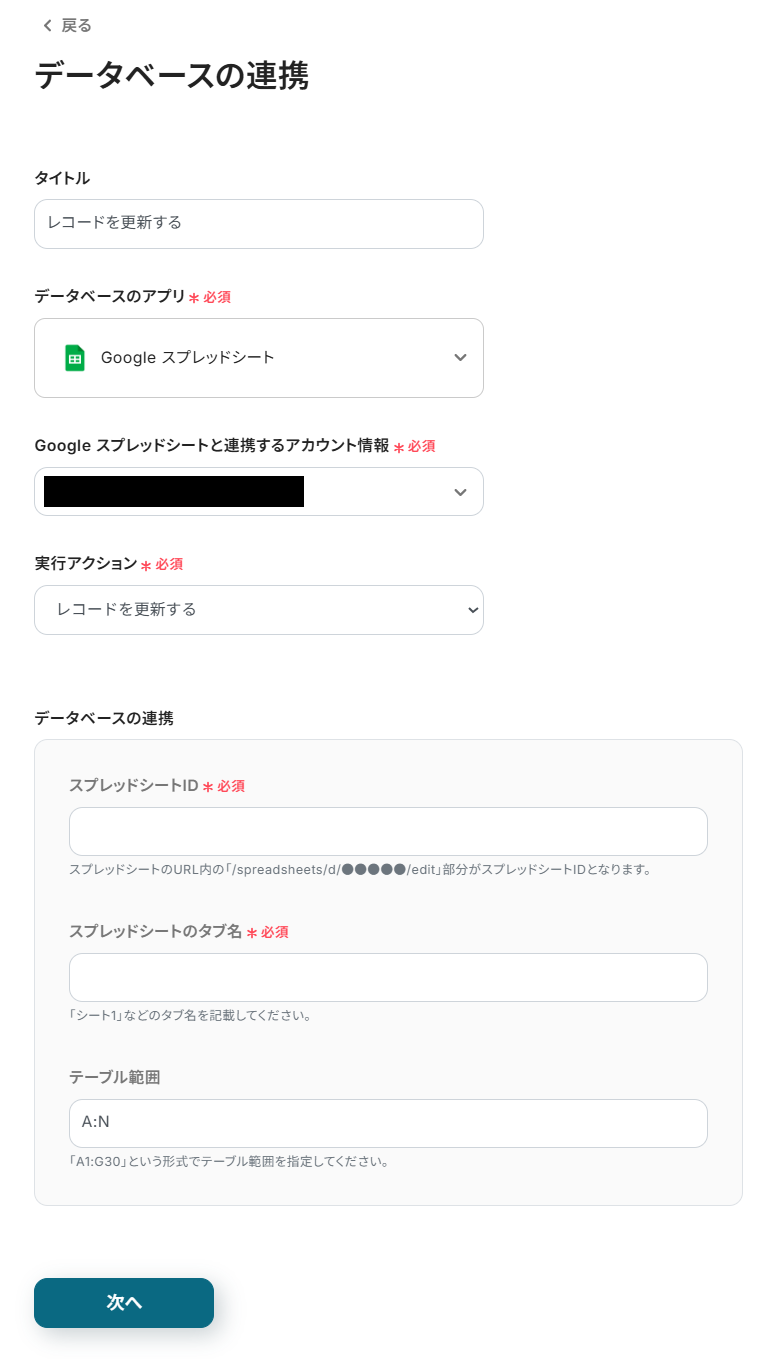
スプレッドシートIDとスプレッドシートのタブ名は、候補から設定できます。
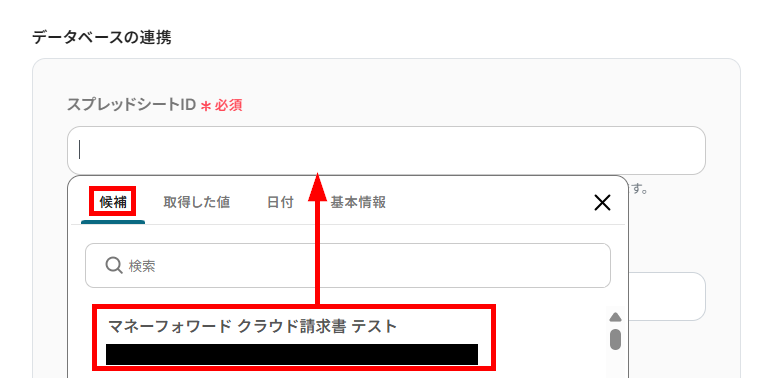
更新したいレコードの条件を以下のように設定します。
今回は、取引先コードを利用しています。
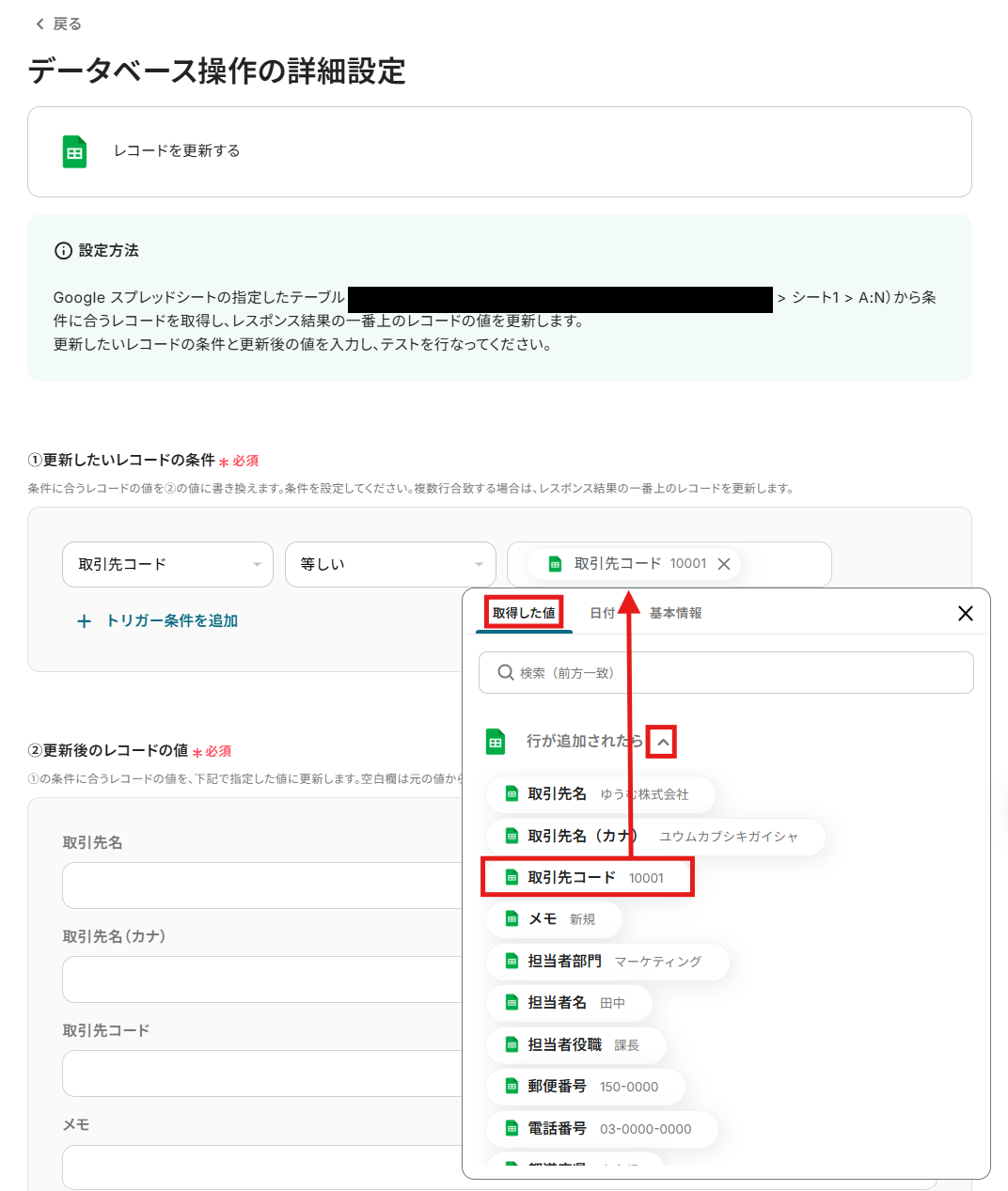
更新後のレコードの値には、取引先IDを登録する項目に、ステップ4で取得した取引先IDを設定してテストを行いましょう。
その他の項目は空欄にしておきます。
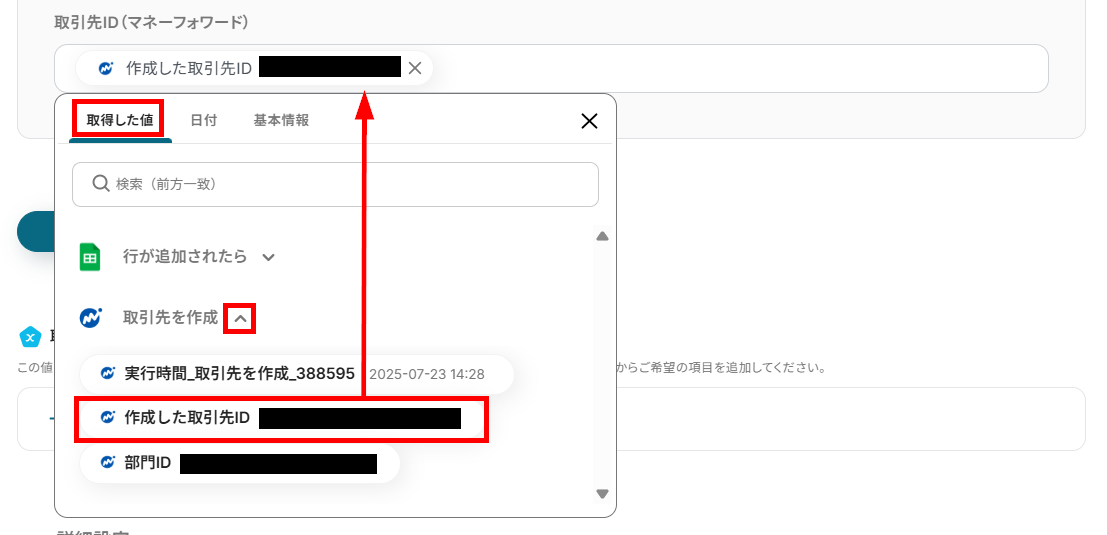
テストが成功すると、マネーフォワード クラウド請求書から取得した取引先IDがGoogle スプレッドシートに追加されるので確認してください。

取引先IDが追加されたことを確認したら、Yoomに戻り設定を保存します。
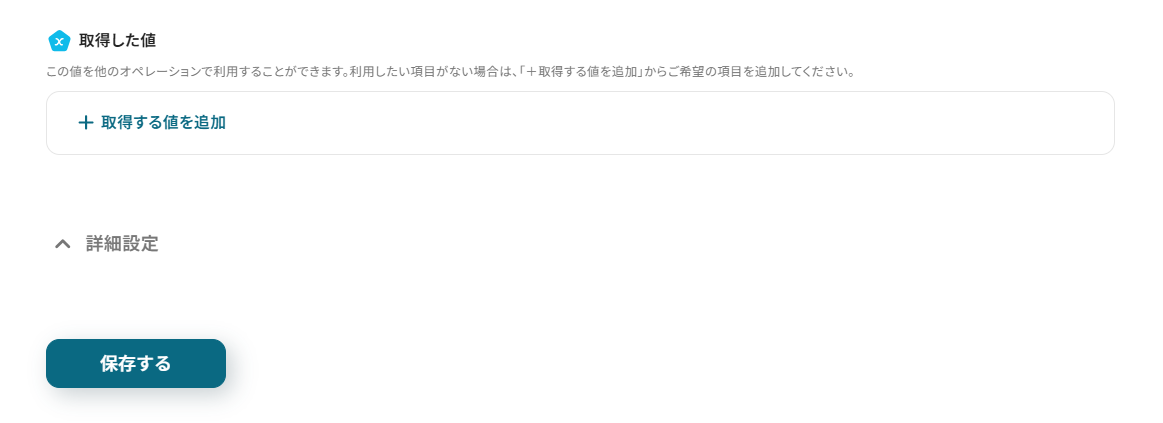
最後に、トリガーをONにすると、すべての設定が完了です。
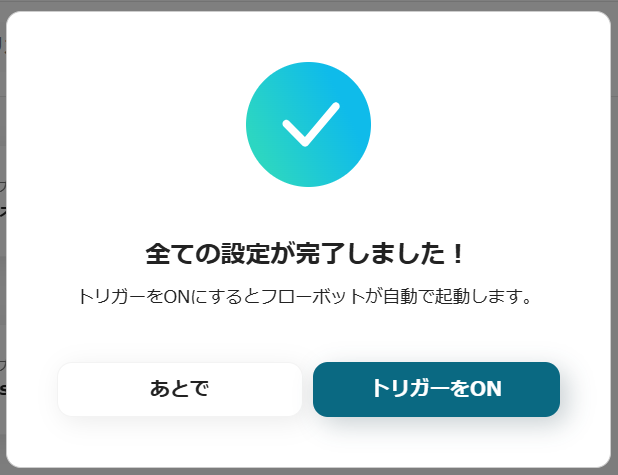
あとからトリガーをONにする場合は、フローボットの一覧画面から設定できます。
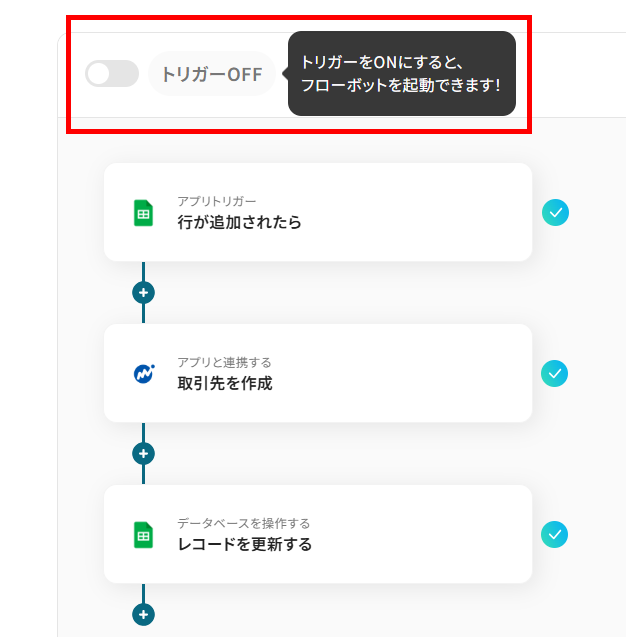
マネーフォワード クラウド請求書 API を使えば、日々の請求書や取引先の管理などを手作業から解放し、業務効率化をスムーズに進めることができます。
プログラミング不要で活用できる自動化テンプレートが充実しているため、専門知識がなくてもAPI連携による業務自動化をすぐに始められるのが大きな魅力です。
SalesforceやHubSpot、Googleフォームなどの外部サービスで新たな取引先が登録された際に、マネーフォワード クラウド請求書にも自動で取引先を登録できるテンプレートです。
たとえば、SalesforceやHubSpotに顧客情報を入力すると、<span class='mark-yellow'>マネーフォワード クラウド請求書にもリアルタイムで反映されるため、入力ミスや二重管理の心配がなくなります。</span>また、Googleフォームの回答内容をもとに取引先を自動登録できるため、業務効率化を目指す方にとって大変便利です。
AirtableやNotionなどのツールと連携すれば、プロジェクトや案件のステータスが更新されたタイミングで、マネーフォワード クラウド請求書で請求書を自動作成できます。
進捗に合わせて請求書が自動で発行されるので、請求漏れやタイミングのズレを防ぐことができ、安心して業務を進められます。このように、各種ツールと連携することで、日常業務の多くを自動化し、手作業によるヒューマンエラーの防止にもつながります。
マネーフォワード クラウド請求書 API連携を行うことで、これまで手作業で行っていた取引先の登録や更新・書類の作成といった定型業務が自動化され、手間の削減やヒューマンエラーの防止に繋がります!
また、経理や営業の担当者がこれまでの反復作業から解放されることで、本来注力すべき付加価値の高いコア業務に集中できる環境が整うはずです。
今回ご紹介したような業務の自動化は、ノーコードツール「Yoom」を使えば、プログラミングの知識がない方でも、直感的な操作で簡単に業務フローを構築しやすいです。もし自動化に少しでも興味を持っていただけたなら、ぜひこちらから無料登録して、Yoomによる業務効率化を体験してみてください!
